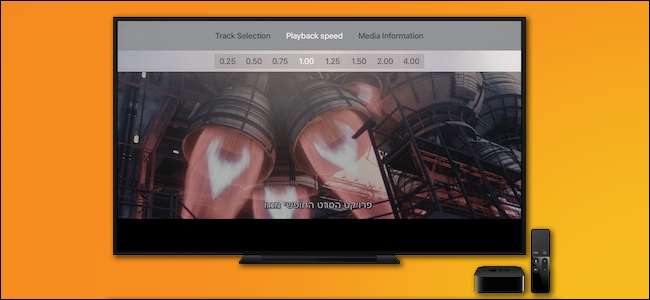
जब वीडियो प्लेबैक की बात आती है, तो क्रॉस-प्लेटफ़ॉर्म एप्लिकेशन वीएलसी स्विस सेना का चाकू है। यह लंबे समय तक विंडोज, मैक और लिनक्स पर लोकप्रिय रहा है, लेकिन अब आप अपने ऐप्पल टीवी पर वही शानदार प्लेयर्स-अंडर-द-सन पा सकते हैं।
अधिकांश सेट-टॉप मीडिया खिलाड़ियों की तरह, Apple TV अपनी मूल कंपनी (Apple) द्वारा प्रदान की गई सामग्री को चलाने में सुपर अच्छा है, लेकिन अन्य स्रोतों से सामग्री को खेलने के लिए थोड़ी चालाकी की आवश्यकता होती है (जैसे आपके व्यक्तिगत मीडिया संग्रह, वेब, या अन्य स्ट्रीमिंग स्रोत)।
अपनी पसंदीदा फिल्मों को आईट्यून्स के माध्यम से फिर से तैयार करने या अपने पूरे संग्रह को बदलने के बजाय, आप उन्हें वीएलसी के साथ खेल सकते हैं। यह स्थानीय नेटवर्क और इंटरनेट से वीडियो स्ट्रीम खेल सकता है।
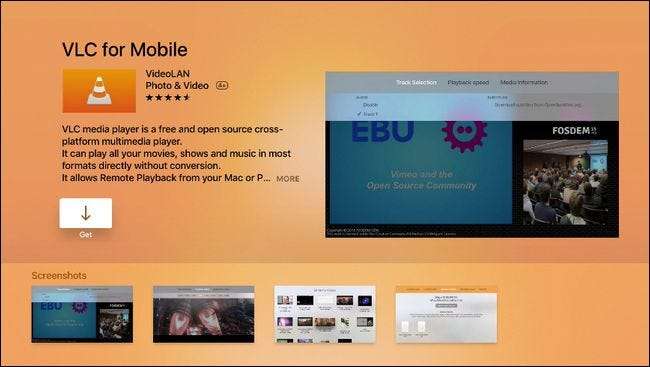
न केवल टीवीओएस के लिए वीएलसी आपको वीएलसी डेस्कटॉप के सभी लाभ देता है और मोबाइल उपयोगकर्ता इसके आदी हो जाते हैं (जैसे कि पॉवर वॉच डॉक्यूमेंट्रीज़ और इस तरह की प्लेबैक गति को बढ़ाने की क्षमता), लेकिन टीवीओएस संस्करण में ओपनबुटिचर्स के साथ सीधे एकीकरण जैसी नई विशेषताएं शामिल हैं। org (ताकि आप अपने मीडिया को देखते हुए मक्खी पर उपशीर्षक डाउनलोड कर सकें)।
शुरू करने के लिए, बस अपने ऐप्पल टीवी पर ऐप स्टोर में "वीएलसी फॉर मोबाइल" खोजें और ऐप डाउनलोड करें।
आप क्या खेल सकते हैं (और कैसे)
वीएलसी के माध्यम से आपके ऐप्पल टीवी पर मीडिया चलाने के तीन तरीके हैं: स्थानीय नेटवर्क प्लेबैक, रिमोट प्लेबैक और नेटवर्क स्ट्रीमिंग प्लेबैक। हर एक मीडिया प्लेबैक ग्राउंड के बिलकुल अलग हिस्से को कवर करता है, इसलिए आपको यह दिखाने देता है कि प्रत्येक कार्य कैसे और कब आप इसका उपयोग करेंगे।
स्थानीय नेटवर्क प्लेबैक: फ़ाइल शेयरों के लिए बढ़िया
सम्बंधित: कैसे एक DLNA मीडिया सर्वर में अपने कंप्यूटर को चालू करने के लिए
यदि आप अपने स्थानीय नेटवर्क पर फ़ाइल साझाकरण सेट करते हैं, या तो विंडोज नेटवर्क शेयरों के माध्यम से या UPnP फ़ाइल खोज द्वारा , तो आप आसानी से Apple टीवी के लिए VLC में "स्थानीय नेटवर्क" टैब के माध्यम से उन निर्देशिकाओं में फ़ाइलों तक पहुँच सकते हैं।
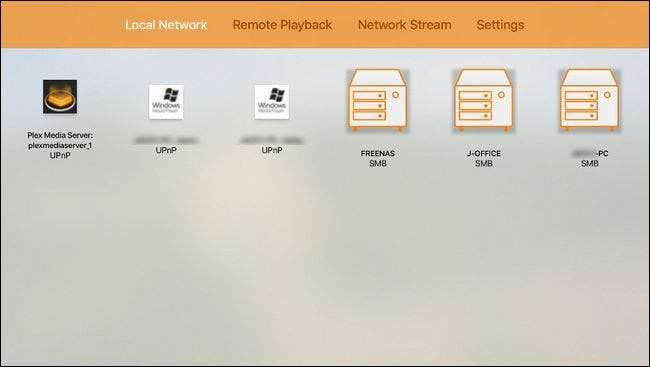
जब आप VLC ऐप लॉन्च करते हैं तो स्थानीय नेटवर्क दृश्य डिफ़ॉल्ट दृश्य होता है। ऊपर दिए गए स्क्रीनशॉट में, आप देख सकते हैं कि कैसे वीएलसी ने स्वचालित रूप से हमारे स्थानीय नेटवर्क पर कुछ पता लगाने योग्य फ़ाइल शेयरों की खोज की है, जिसमें विंडोज (एसएमबी) के साथ तीन मशीनें सक्षम हैं, UPnP फ़ाइल साझाकरण के साथ दो मशीनें सक्षम हैं, और एक Plex Media Server (जो भी है UPnP उपयोग करता है)।
सम्बंधित: अपने Apple टीवी पर Plex कैसे स्थापित करें
एक तरफ के रूप में, यदि VLC के लिए आपका प्राथमिक उपयोग आपके Plex Media सर्वर तक पहुंच रहा होगा, आप बस फ्री Plex Apple टीवी ऐप इंस्टॉल करना चाहते हैं अधिक पॉलिश मीडिया सेंटर अनुभव के लिए।
यद्यपि ऊपर हमारे स्क्रीनशॉट में नहीं देखा गया है, वीएलसी का स्थानीय नेटवर्क फ़ंक्शन भी स्थानीय एफ़टीपी सर्वर से प्लेबैक का समर्थन करता है।
फ़ाइलों को एक्सेस करने के लिए, बस स्थानीय नेटवर्क टैब में दी गई किसी भी प्रविष्टि का चयन करें और यदि लागू हो, तो उस फ़ाइल शेयर या एफ़टीपी सर्वर के लिए लॉगिन क्रेडेंशियल दर्ज करें। फिर आप साझा किए गए फ़ोल्डर्स को वैसे ही ब्राउज़ कर सकते हैं जैसे आप अपने कंप्यूटर पर, Apple TV रिमोट के साथ कर सकते हैं।
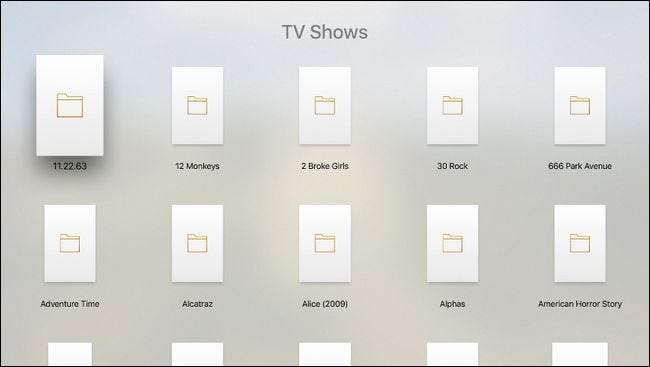
निर्देशिका से फ़ाइल का चयन करें, और यह पूर्ण स्क्रीन प्लेबैक और रिमोट कंट्रोल समर्थन के साथ लॉन्च होगा जैसे आप iTunes से एक वीडियो देख रहे हैं।

यदि आप Apple टीवी रिमोट टचपैड पर स्वाइप करते हैं, तो आपको ऑन-स्क्रीन मेनू दिखाई देगा।
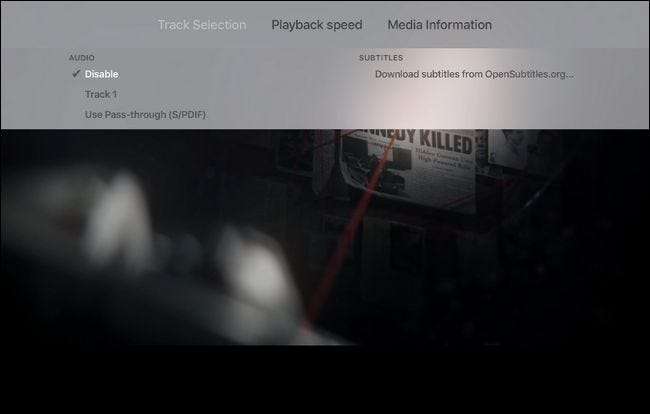
यहां आप ऑडियो सेटिंग्स बदल सकते हैं और साथ ही OpenSubtitles.org से उपरोक्त उपशीर्षक डाउनलोड कर सकते हैं और प्लेबैक गति को समायोजित कर सकते हैं।
रिमोट प्लेबैक: खींचें, ड्रॉप और आनंद लें
स्थानीय नेटवर्क प्लेबैक बहुत अच्छा है यदि आपके पास पहले से ही फ़ाइल सर्वर स्थापित हैं और जाने के लिए तैयार हैं, लेकिन क्या होगा यदि आपके कंप्यूटर पर एक फ़ाइल है जिसे आप अभी खेलना चाहते हैं लेकिन इसे डंप करने के लिए कोई फ़ाइल साझा नहीं है? जहां वीएलसी का आसान रिमोट प्लेबैक फंक्शन चल रहा है।
VLC को फायर करें, और "रिमोट प्लेबैक" टैब पर स्वाइप करें।
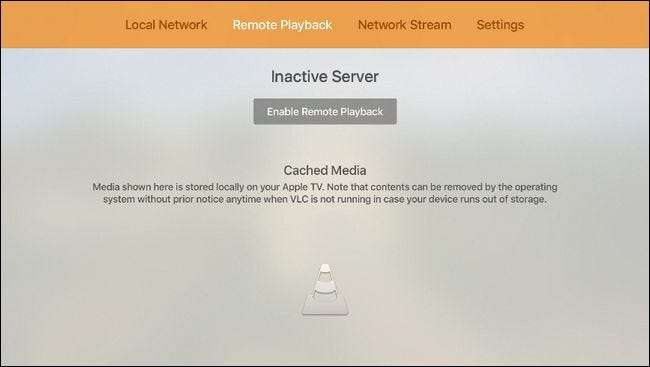
"रिमोट प्लेबैक सक्षम करें" को हाइलाइट करने के लिए नीचे स्वाइप करें और इसे चुनने के लिए टच पैड दबाएं।
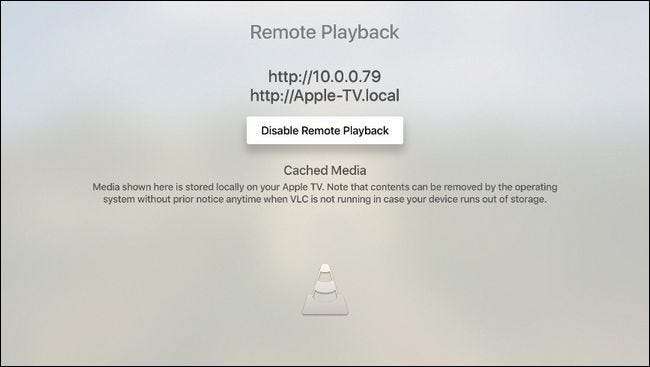
यह VLC रिमोट प्लेबैक सर्वर को सक्रिय करता है। इसके बाद, अपने स्थानीय नेटवर्क पर किसी भी कंप्यूटर पर जाएं और एक वेब ब्राउज़र खोलें। अपने टीवी स्क्रीन पर प्रदर्शित पता दर्ज करें (ऊपर स्क्रीन स्क्रीनशॉट में आपकी स्क्रीन हमारी तरह दिखेगी, लेकिन एक अलग पता होगा)। यहाँ आप अपने ब्राउज़र में क्या देख रहे हैं।
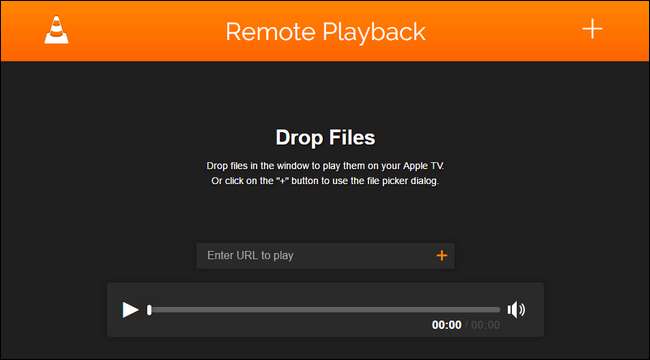
आप ब्राउज़र फलक पर किसी भी वीडियो फ़ाइल को खींच और छोड़ सकते हैं या आप किसी विशिष्ट वीडियो स्ट्रीम का URL दर्ज कर सकते हैं। आप अपने स्थानीय फ़ाइलों के लिए फ़ाइल एक्सप्लोरर और ब्राउज़र तक पहुंचने के लिए ऊपरी दाएं कोने में बड़े + प्रतीक पर भी क्लिक कर सकते हैं।
फ़ाइलों को खींचने और छोड़ने के लिए आपको एक पीसी पर होना चाहिए, यदि आप मोबाइल डिवाइस पर एक ही रिमोट प्लेबैक URL लोड करते हैं (जहां आप ड्रैग और ड्रॉप नहीं कर सकते हैं) तब भी आप मीडिया का चयन करने के लिए + सिंबल पर टैप कर सकते हैं उपकरण पर।
आप अपने कंप्यूटर या मोबाइल डिवाइस से वीडियो फ़ाइलों को भेजते हैं या नहीं, फ़ाइलें आपके ऐप्पल टीवी पर चलेंगी तथा आपके Apple TV के स्थानीय संग्रहण पर कैश होने का अतिरिक्त बोनस है। यदि आप बच्चों की फिल्में या टीवी शो देख रहे हैं, जो बार-बार देखे जाएंगे, तो यह एक बहुत ही आसान सुविधा है। अतिरिक्त भंडारण की आवश्यकता होने पर, कैश्ड फ़ाइलें स्वचालित रूप से ऑपरेटिंग सिस्टम द्वारा हटा दी जाएंगी।
नेटवर्क स्ट्रीम: इंटरनेट से आपके टीवी पर
अंतिम विधि, जो वीडियो और ऑडियो स्ट्रीम दोनों के लिए काम करती है, स्ट्रीमिंग स्रोत के URL को "नेटवर्क स्ट्रीम" टैब में एड्रेस बॉक्स में डंप करना है। यह टैब भी, बल्कि सुविधाजनक रूप से, आपके द्वारा दर्ज पिछले URL की सूची के साथ-साथ आपके द्वारा पिछले नियंत्रण में देखे गए रिमोट कंट्रोल वेब इंटरफ़ेस के माध्यम से दर्ज किए गए URL को भी बनाए रखता है।

अब, स्पष्ट होना, इस सुविधा का उपयोग करना उतना आसान नहीं है जितना कि YouTube वीडियो या नेटफ्लिक्स वीडियो के URL में प्लग करना। नेटवर्क स्ट्रीम फ़ंक्शन को सटीक स्ट्रीमिंग संसाधन के सटीक URL की आवश्यकता होती है (एक प्रारूप में वीएलसी एक्सेस कर सकता है)। इसलिए जब आप जिस वेब पेज को देख रहे हैं, वह www.somestreamingsite.com/funnymovie/ हो सकता है, तो स्ट्रीमिंग वीडियो सामग्री पर इंगित करने वाला वास्तविक URL सबसे अधिक संभावना है, वेबसाइट के कोड में एम्बेड किया गया बहुत लंबा, रहस्यमय और छिपा हुआ URL है । उस URL को खोदना अपने आप में एक कौशल (और एक संपूर्ण अन्य लेख) है।
जबकि URL-आधारित प्रत्यक्ष स्ट्रीमिंग अधिकांश लोगों के लिए एक फ्रिंज उपयोग का मामला है, यह वास्तव में लाइव कवरेज स्ट्रीमिंग (नासा लॉन्च, प्रेस ब्रीफिंग, या एक विदेशी खेल मैच) और नेटवर्क जैसे उपकरणों से स्ट्रीमिंग जैसी चीजों के लिए बहुत आसान है। सुरक्षा कैमरे जो URL- आधारित स्ट्रीमिंग का समर्थन करते हैं।
वीएलसी मीडिया प्लेयर के मुफ्त टीवीओएस पोर्ट के साथ सशस्त्र आप कुछ भी खेल सकते हैं जो आप अपने घर नेटवर्क या बड़े इंटरनेट से सेवा कर सकते हैं-कोई ट्रांसकोडिंग, परिवर्तित करना, या फ़िडलिंग आवश्यक नहीं है।







